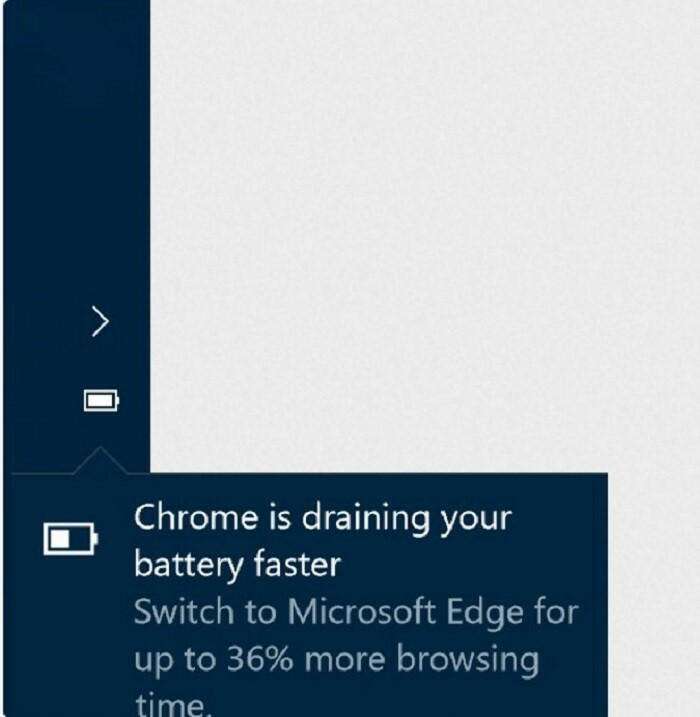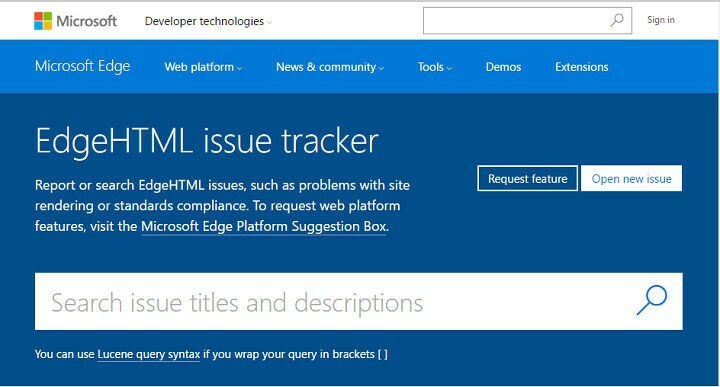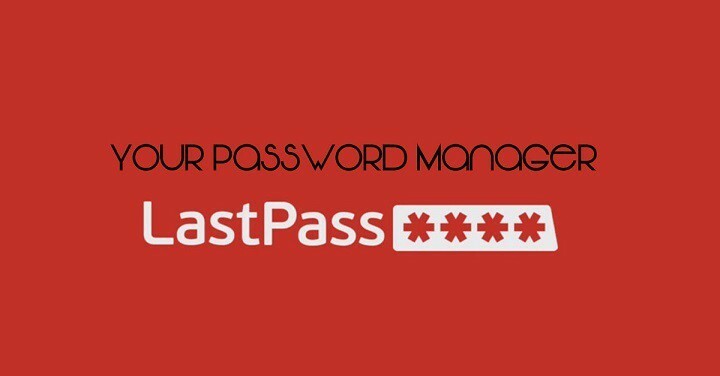- Microsoft Edge είναι το προεπιλεγμένο πρόγραμμα περιήγησης που είναι προεγκατεστημένο στα Windows 10.
- Το Microsoft Edge έχει τα προβλήματά του και πολλοί ανέφεραν ότι λείπουν προτάσεις αναζήτησης και προτάσεις ιστότοπου.
- Για να επιλύσετε αυτό το ζήτημα, δοκιμάστε να εκτελέσετε το εργαλείο αντιμετώπισης προβλημάτων των Windows Apps ή τη σάρωση SFC στον υπολογιστή σας.
- Αυτό το άρθρο είναι μέρος του Κόμβος άκρωνκαι αν θέλετε να μάθετε περισσότερα για το Edge, σας προτείνουμε να το δείτε.

Αξίζετε ένα καλύτερο πρόγραμμα περιήγησης! 350 εκατομμύρια άνθρωποι χρησιμοποιούν το Opera καθημερινά, μια πλήρη εμπειρία πλοήγησης που συνοδεύεται από διάφορα ενσωματωμένα πακέτα, βελτιωμένη κατανάλωση πόρων και εξαιρετικό σχεδιασμό.Να τι μπορεί να κάνει η Opera:
- Εύκολη μετεγκατάσταση: χρησιμοποιήστε τον βοηθό Opera για να μεταφέρετε τα εξερχόμενα δεδομένα, όπως σελιδοδείκτες, κωδικούς πρόσβασης κ.λπ.
- Βελτιστοποίηση χρήσης πόρων: η μνήμη RAM χρησιμοποιείται πιο αποτελεσματικά από ό, τι το Chrome
- Ενισχυμένο απόρρητο: δωρεάν και απεριόριστο ενσωματωμένο VPN
- Χωρίς διαφημίσεις: το ενσωματωμένο πρόγραμμα αποκλεισμού διαφημίσεων επιταχύνει τη φόρτωση σελίδων και προστατεύει από την εξόρυξη δεδομένων
- Λήψη του Opera
Η Microsoft αντικατέστησε με επιτυχία τον Internet Explorer με το Edge Browser με το οποίο έκανε το ντεμπούτο του Windows 10. Το πρόγραμμα περιήγησης έχει υποβληθεί σε έγκαιρη ενημέρωση για το makeover και το χαρακτηριστικό.
Ωστόσο, μια πρόσφατη ενημέρωση του Edge Browser φαίνεται να παρουσιάζει κάποια ιδιαίτερα προβλήματα.
Ένα κοινό πρόβλημα για τους χρήστες ήταν ότι οι προτάσεις αναζήτησης και ιστότοπου δεν εμφανίζονται στο ΑκρηΓραμμή διευθύνσεων.
Αυτό είναι αρκετά ενοχλητικό, δεδομένου ότι έχετε ήδη προσθέσει σελιδοδείκτη στον ιστότοπο και πρέπει να τον πληκτρολογήσετε ξανά.
Εάν αντιμετωπίζετε παρόμοιο πρόβλημα στα Windows 10, ας ρίξουμε μια ματιά στην πιθανή λύση του προβλήματος, ώστε να μπορείτε να ξεκινήσετε ξανά τη χρήση του Edge Πρόγραμμα περιήγησης χωρίς δυσλειτουργίες.
Η ενημέρωση των Windows συνήθως ενημερώνει διαφορετικά αρχεία στις νεότερες εκδόσεις τους που είναι πιο ασφαλείς και μερικές φορές αυτά τα αρχεία διακόπτουν τη λειτουργία του προγράμματος περιήγησης.
Ας προσπαθήσουμε να αντιμετωπίσουμε το ίδιο με μια σειρά διαφορετικών μεθόδων που έχουν ως εξής.
Πώς μπορώ να λάβω πίσω προτάσεις ιστότοπου στο Edge;
- Δοκιμάστε ένα διαφορετικό πρόγραμμα περιήγησης
- Εκτελέστε το Εργαλείο αντιμετώπισης προβλημάτων των Windows
- Εκτελέστε σάρωση SFC
- Εκτελέστε το εργαλείο DISM
- Καθαρή μπότα
1. Δοκιμάστε ένα διαφορετικό πρόγραμμα περιήγησης

Τα ζητήματα με το δευτερεύον Microsoft Edge ενδέχεται να επιλυθούν με την εισαγωγή του Edge Chromium.
Ωστόσο, λαμβάνοντας υπόψη το χρονικό διάστημα που η Microsoft αντιμετώπισε την απλούστερη διεπαφή χρήστη και βελτιστοποίηση απόδοσης, δεν θέλουμε πραγματικά να πιστέψουμε ότι θα αξίζει καθόλου.
Αντί για το Edge, γιατί να μην δοκιμάσετε ένα πρόγραμμα περιήγησης που είναι ήδη υπέροχο και τείνει να είναι ακόμα καλύτερο;
Το Opera Browser σας προσφέρει όλα όσα χρειάζεστε από το ξεκίνημα. Παρόλο που μπορείτε να εγκαταστήσετε όλες τις επεκτάσεις Chrome, συνοδεύεται από τόσες πολλές ενσωματωμένες λειτουργίες, οπότε δεν υπάρχει καμία ιδιαίτερη ανάγκη να το κάνετε.
Θα σας βοηθήσει να αποφύγετε την παρακολούθηση και τη στόχευση διαφημίσεων, συνοδεύεται από ενσωματωμένο VPN και το πρόγραμμα αποκλεισμού διαφημίσεων, για να μην αναφέρουμε ότι είναι ενσωματωμένο σε ένα διαισθητικό σχέδιο διεπαφής χρήστη.

ΛΥΡΙΚΗ ΣΚΗΝΗ
Εάν το Edge δεν εμφανίζει προτάσεις αναζήτησης και ιστότοπου, το Opera μπαίνει σαν μια εξαιρετική εναλλακτική λύση. Είστε έτοιμοι να το δοκιμάσετε;
Επισκέψου την ιστοσελίδα
2. Εκτελέστε το Εργαλείο αντιμετώπισης προβλημάτων των Windows
- Παω σε Ρυθμίσεις> Ενημέρωση και ασφάλεια> Αντιμετώπιση προβλημάτων.
- Μετακινηθείτε προς τα κάτω και εκτελέστε το Εργαλείο αντιμετώπισης προβλημάτων εφαρμογών Windows Store το οποίο έχει σχεδιαστεί για να ελέγχει αυτόματα προβλήματα και να τα διορθώνει.

Εάν αντιμετωπίζετε προβλήματα με το άνοιγμα της εφαρμογής Ρύθμιση, ρίξτε μια ματιά σε αυτό το άρθρο για να επιλύσετε το πρόβλημα.
3. Εκτελέστε σάρωση SFC
- Ανοίξτε τη γραμμή εντολών ως διαχειριστής είτε από το μενού Έναρξη είτε από το πλαίσιο διαλόγου Εκτέλεση.
- Τύπος SFC / scannow.

- Κτύπημα Εισαγω
- Οι εντολές θα ξεκινήσουν τον σαρωτή και ο σαρωτής θα αρχίσει να λειτουργεί αμέσως χωρίς καμία προτροπή ή επιβεβαίωση από την πλευρά σας. Ο σαρωτής είναι αυτόματος και ως εκ τούτου δεν πρόκειται να λάβετε ενημερώσεις κατάστασης επίσης.
4. Εκτελέστε το εργαλείο DISM
- Ανοίξτε τη γραμμή εντολών ως διαχειριστής είτε από το μενού Έναρξη είτε από το πλαίσιο διαλόγου Εκτέλεση.
- Πληκτρολογήστε τις ακόλουθες εντολές:
DISM.exe / Online / Καθαρισμός-εικόνα / υγεία σάρωσηςDISM.exe / Online / Cleanup-image / αποκαταστήστε την υγεία
- Ο DISM μπορεί να πάρει χρόνο για να ολοκληρώσει τη σάρωση από λίγα λεπτά έως μερικές ώρες, ανάλογα με το υλικό.
Εάν ο DISM απέτυχε στα Windows 10, αυτό γρήγορος οδηγός θα σε βοηθήσει.
5. Καθαρή μπότα

Το Clean Boot είναι κάπως παρόμοιο με το Safe Mode, το οποίο φορτώνει μόνο έναν συγκεκριμένο αριθμό προγραμμάτων οδήγησης και προγραμμάτων που είναι απαραίτητα για να λειτουργούν τα παράθυρα χωρίς κανένα πρόβλημα.
Αυτό αναμένεται να λύσει όλους τους τύπους διένεξης λογισμικού εάν κατά πάσα πιθανότητα θα υποφέρετε από έναν. Μάθετε πώς να εκτελείτε μια καθαρή εκκίνηση εδώ.
Αυτά είναι μερικά βήματα που πρέπει να εκτελέσετε για να απαλλαγείτε από το ζήτημα της γραμμής αναζήτησης και του ιστότοπου που αντιμετωπίζετε με το πρόγραμμα περιήγησης Edge.
Αυτοί οι τύποι προβλημάτων ενδέχεται να προκύψουν λόγω ενημερώσεων ή συγκρούσεων με άλλη εγκατάσταση λογισμικού.
Εκτός αυτού, το πρόγραμμα περιήγησης Microsoft Edge έχει βελτιωθεί κατά χιλιόμετρα από την πρώτη του εμφάνιση και οι χρήστες φαίνεται να λατρεύουν τη λεπτή διεπαφή χρήστη που προσφέρει το πρόγραμμα περιήγησης.
Τι γίνεται με εσάς; Ενημερώστε μας για τη γνώμη σας στην παρακάτω ενότητα σχολίων.
 Εξακολουθείτε να αντιμετωπίζετε προβλήματα;Διορθώστε τα με αυτό το εργαλείο:
Εξακολουθείτε να αντιμετωπίζετε προβλήματα;Διορθώστε τα με αυτό το εργαλείο:
- Κάντε λήψη αυτού του εργαλείου επισκευής υπολογιστή βαθμολογήθηκε Μεγάλη στο TrustPilot.com (η λήψη ξεκινά από αυτήν τη σελίδα).
- Κάντε κλικ Εναρξη σάρωσης για να βρείτε ζητήματα των Windows που θα μπορούσαν να προκαλέσουν προβλήματα στον υπολογιστή.
- Κάντε κλικ Φτιάξ'τα όλα για την επίλυση προβλημάτων με τις κατοχυρωμένες τεχνολογίες (Αποκλειστική έκπτωση για τους αναγνώστες μας).
Το Restoro κατεβάστηκε από 0 αναγνώστες αυτόν τον μήνα.